GPO : comment déployer un raccourci Bureau sur Windows ?
Sommaire
I. Présentation
Dans ce tutoriel, nous allons apprendre à créer un raccourci Bureau par GPO directement au sein des sessions de vos utilisateurs. J'ai pris le raccourci sur le Bureau comme exemple, car c'est un besoin fréquent, mais le raccourci peut être créé à un autre endroit.
De cette manière, il sera possible de créer un raccourci vers un Intranet, vers un site Web, ou pourquoi pas vers une application installée localement sur la machine de l'utilisateur ou disponible sur un partage. Sur un serveur RDS, ou un serveur de manière générale, on peut ajouter un raccourci Bureau pour faciliter l'accès à l'action "Fermer la session".
Pour créer un raccourci par GPO, il y a deux approches en s'appuyant sur les GPP (Group Policy Preferences) :
- Au niveau des paramètres utilisateurs : utile pour créer un raccourci directement dans les sessions des utilisateurs, sans pour autant le créer pour tous les utilisateurs
- Au niveau des paramètres ordinateurs : utile pour créer un raccourci sur le "Bureau Public" d'un serveur par exemple, dans le but de proposer ce raccourci à tous les utilisateurs qui vont se connecter sur la machine
La technique évoquée dans ce tutoriel fonctionne autant sur Windows 10 que sur Windows 11 et même sur Windows Server. Donc, si vous souhaitez créer un raccourci bureau Windows 11 par GPO, vous êtes au bon endroit.
Ce tutoriel est disponible au format vidéo :
II. Créer un raccourci Bureau pour certains utilisateurs
Commençons par créer un raccourci à destination de certains utilisateurs, en l'occurrence ceux situés dans l'OU "Salariés". À partir de la console "Gestion de stratégie de groupe", effectuez un clic droit sur l'OU (ou sur votre domaine directement si vous souhaitez l'appliquer à tous les utilisateurs, sur toutes les machines) et cliquez sur "Créer un objet GPO dans ce domaine, et le lier ici".

Donnez un nom à la GPO, par exemple "U-Creer-Raccourci-Bureau" et cliquez sur "OK".
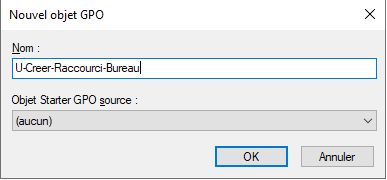
Modifiez cette GPO grâce à un clic droit dessus puis "Modifier". Ensuite, parcourez l'arborescence comme ceci :
Configuration utilisateur > Préférences > Paramètres Windows > Raccourcis
Effectuez un clic droit "Nouveau" puis "Raccourci".
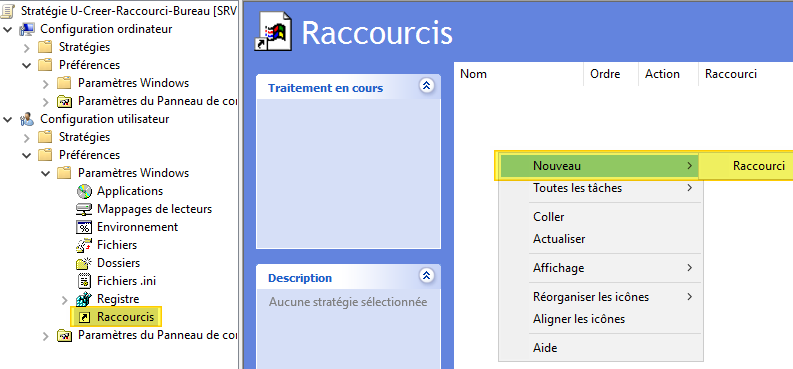
Désormais, il faut configurer notre raccourci. Au niveau de l'action, vous pouvez laisser "Mettre à jour" : le raccourci sera créé s'il n'existe pas, et si on le modifie par la suite, il sera actualisé sur la machine.
Dans cet exemple, je vais créer un raccourci Bureau vers le site IT-Connect. Voici comment procéder :
- Nom : IT-Connect.
- Type de cible : URL puisqu'il s'agit d'un lien HTTPS. Dans le cas d'un raccourci vers un programme, notamment un exécutable, il faut choisir "Objet du système de fichiers".
- Emplacement : la liste des emplacements possibles est longue, celui qui nous intéresse dans cet exemple, c'est le "Bureau".
- URL cible : lien HTTPS complet vers IT-Connect ou chemin vers l'exécutable dans le cas d'un programme.
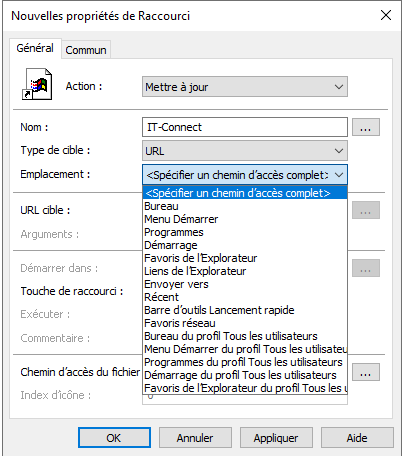
Vous avez la possibilité de choisir un icône, soit à partir de la bibliothèque de Windows (SHELL32.DLL) ou en indiquant le chemin vers un fichier ICO personnalisé, qu'il faudra héberger sur un partage pour le rendre accessible par vos machines.
Si vous prenez un icône existant, vous verrez que le champ "Index d'icône" sera automatiquement complété avec un numéro d'index en fonction de l'icône sélectionné.
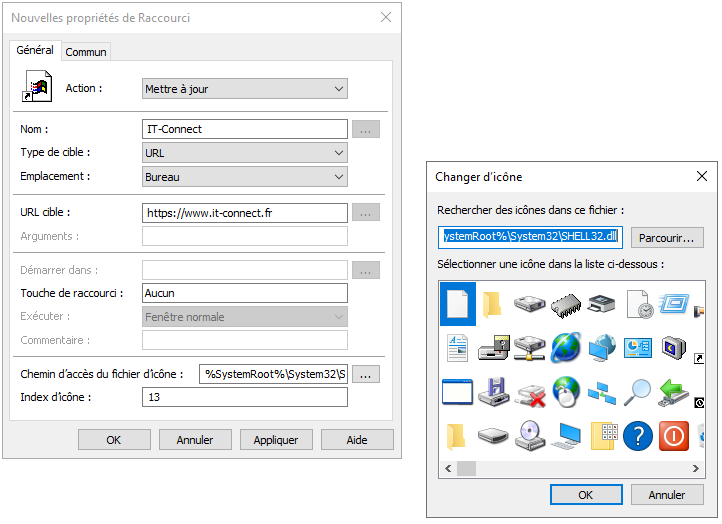
Validez la création du raccourci, vous obtenez ceci :

Fermez la GPO... Rendez-vous sur un poste client et connectez-vous avec un utilisateur sur lequel s'applique la GPO. Pour ma part, c'est un utilisateur de l'OU "Salariés", le raccourci apparaît bien sur le Bureau grâce à la GPO :
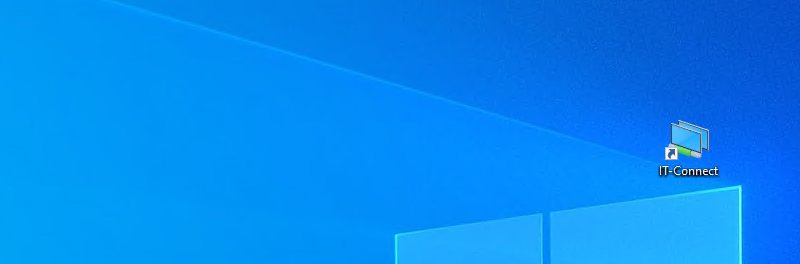
Si l'on s'intéresse aux propriétés du raccourci, on voit qu'il est bien sur le Bureau, du profil de notre utilisateur :
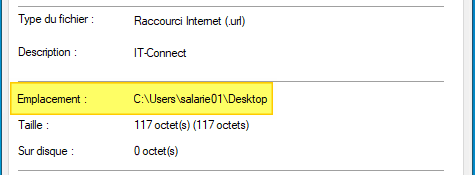
III. Créer un raccourci Bureau sur une machine pour tous les utilisateurs
Dans la liste des emplacements possibles pour le raccourci, il y a plusieurs entrées qui font référence au profil public, c'est-à-dire avec des éléments communs à tous les utilisateurs. Par exemple, les raccourcis inclus dans le dossier "Bureau Public" seront automatiquement affichés sur toutes les sessions de la machine.
Le problème, c'est que si dans la GPO précédente on crée un raccourci sur l'emplacement "Bureau du profil Tous les utilisateurs", on obtiendra une erreur (voir ci-dessous). C'est logique, car c'est l'utilisateur lambda qui est dans l'OU "Salariés" qui va chercher à créer le raccourci, mais il n'a pas les droits ! Il faut des droits administrateur pour modifier ce profil.
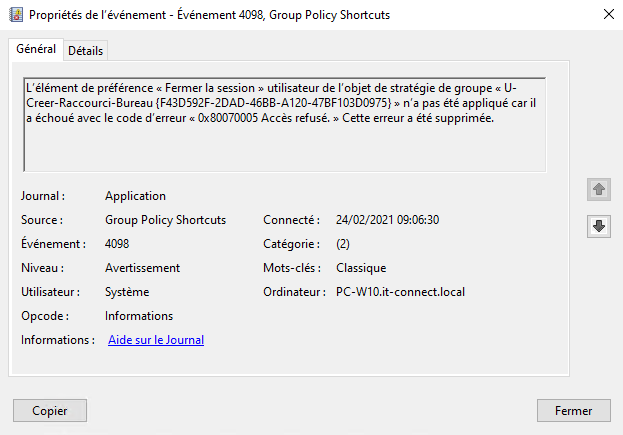
Du coup, pour créer un raccourci Bureau dans le "Bureau Public", il vaut mieux passer par une GPO qui va s'appliquer sur des ordinateurs directement, et surtout avec un raccourci créé via les paramètres "Configuration ordinateur".
C'est ce que nous allons faire pour créer un raccourci "Fermer la session" sur les serveurs de notre domaine, peu importe la session. Cela sera utile si vous souhaitez le mettre en place sur un serveur RDS ?
Créez une nouvelle GPO sur le même principe que la précédente. Pour ma part, je crée la GPO "C-Creer-Raccourci-Fermer-Session" et je vais lier cette GPO sur l'OU "Domain Controllers" qui contient mon contrôleur de domaine.
Parcourez l'arborescence de cette façon :
Configuration ordinateur > Préférences > Paramètres Windows > Raccourcis
Créez un nouveau raccourci avec les informations suivantes :
- Nom : fermer la session.
- Type de cible objet du système de fichiers.
- Emplacement : Bureau du profil Tous les utilisateurs.
- Chemin d'accès cible :
C:\Windows\System32\logoff.exe. - Index d'icône : 211.
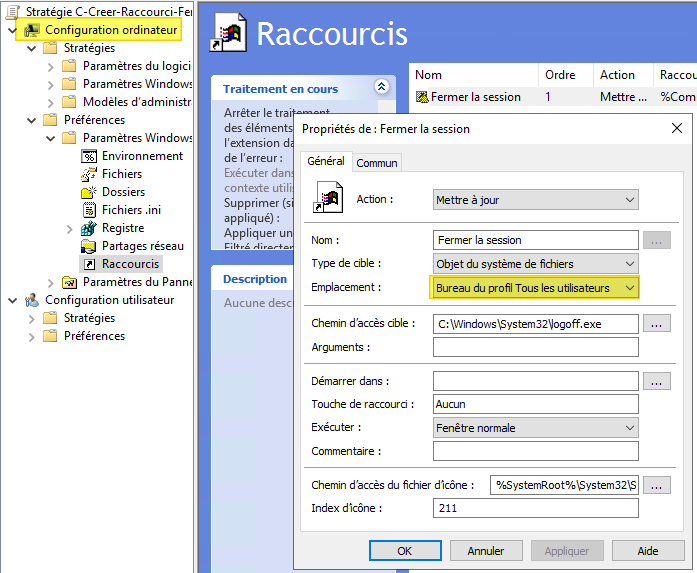
Validez... et connectez-vous sur un serveur où s'applique la GPO pour déclencher une actualisation :
gpupdate /force
Sans même redémarrer, notre raccourci prêt à l'emploi apparaît sur la machine !
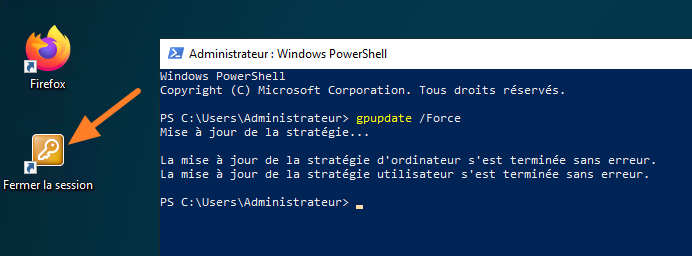
Dans les propriétés du raccourci, on voit bien que le raccourci est créé au sein du Bureau Public :
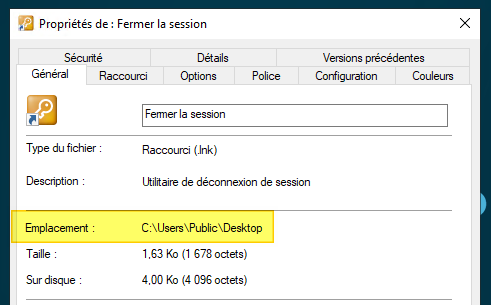
Si vous avez besoin de supprimer un raccourci par GPO, il vous suffit de laisser la GPO active et de choisir l'action "Supprimer" au lieu de "Mettre à jour".
IV. Conclusion
Vous voilà désormais capable de déployer un raccourci sur le bureau Windows via GPO, que ce soit pour un groupe d’utilisateurs ou pour toutes les sessions d’une machine. Vous pouvez même cibler un autre emplacement que le bureau si vous le souhaitez.
Si vous rencontrez des difficultés, pensez à effectuer un diagnostic à l'aide de l'outil gpresult. Pour aller plus loin, vous pourriez aussi déployer des lecteurs réseau par GPO ou encore déployer des imprimantes par GPO.
Quelle est la différence entre la configuration Utilisateur et Ordinateur ?
Dans le contexte de la création d'un raccourci :
- Configuration Utilisateur : le raccourci s’affichera dans la session de l’utilisateur, lorsqu’il se connecte. Surtout, l'élément correspondant au raccourci est créé dans le profil de l'utilisateur.
- Configuration Ordinateur : le raccourci s’affichera pour tous les utilisateurs qui se connectent à la machine (ex : serveur RDS), et dans ce cas on cible les machines plutôt que les comptes utilisateur. Ici, c'est plutôt le profil Public qui est ciblé, car il est commun à tous les utilisateurs.
GPO : que faire si le raccourci ne s’affiche pas ?
Vous devez réaliser un diagnostic en plusieurs étapes. Tout d'abord, vérifiez que la GPO est bien liée à l’OU appropriée. Ensuite, lancez un gpupdate /force sur la machine cible (dans le contexte de l'utilisateur si c'est ce dernier qui est ciblé), puis regardez si le raccourci apparaît.
Pour aller plus loin, exécutez la commande gpresult /h rapport.html pour vérifier l’application de la GPO et tenter d'identifier l'origine du problème (un mauvais emplacement dans la configuration de la GPO, par exemple).
Peut-on supprimer le raccourci via GPO si on ne veut plus qu’il soit présent ?
Oui, dans la même préférence « Raccourci », choisissez l’action « Supprimer » au lieu de « Mettre à jour ». La GPO doit rester liée pour continuer à s’appliquer et supprimera le raccourci sur les postes cibles, au lieu de le créer.






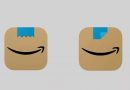




Bonjour, dans le cadre de l’ajout d’un raccourci vers un site web, est-il possible de spécifier le navigateur avec lequel le raccourci doit s’ouvrir svp ?
Pour ouvrir avec un navigateur spécifiquement, il faudra spécifier le chemin de l’exécutable du navigateur en question et fournir l’url en paramètre.
Voici un article qui donne en exemple avec Chrome: https://superuser.com/questions/153245/how-can-i-open-google-chrome-via-command-line-with-a-url-in-incognito-mode
Hello ! petite question sur ça
J’ai un petit soucis avec ma GPO.
J’ai installé Teams via une GPO, il s’installe et tout va bien.
Ensuite, remarquant qu’il n’y a pas de raccourci sur le bureau, je fais une GPO qui l’amène via un chemin d’accès C:\Users\USER\AppData\Local\Microsoft\Teams\current\Teams.exe
Jusque là tout fonctionne, le USER récupère le raccourci. Mais le soucis se situe justement là, il n’y a Que USER qui arrivera a récupérer le raccourci. Si je veux que USER2 puisse aussi l’avoir, il faudrait que je crée une nouvelle condition dans la GPO, et pour plus de 100 utilisateurs, ça devient un peu laborieux.
Auriez vous une solution par rapport à cela? j’ai déjà tenté un C:\Users\%username%\AppData\Local\Microsoft\Teams\current\Teams.exe et un C:\Users\$user\AppData\Local\Microsoft\Teams\current\Teams.exe, mais rien n’a fonctionné.
Ma GPO est une Gpo ordinateur et je n’ai pas fait de script, j’utilise la fonction de base dans WIN2019
Merci de vos réponses !
Mathieu, ta question a plusieurs semaines donc tu as peux-être déjà eu ta réponse ailleurs.
Est ce que tu as essayé avec %localappdata%? C’est la variable d’environnement qui pointe vers C:\Users\USER\AppData\Local\, ça donnerait un chemin qui ressemblerait à ça: %localappdata%\Microsoft\Teams\current\Teams.exe
Je cherche a faire ce genre de chose mais dans un environnement Azure AD mais je ne retrouve pas ces options dans Endpoint Manager. Est ce que cette option est possible mais je ne l’ai pas encore trouvé ou ce n’est pas dispo et il faut que je passe par un script qui fera une copie de fichier?
Bonjour,
Merci pour tous ces beaux et bons tutos 😉 Nous avons une demande en interne pour mettre un raccourci sur un tse un CTRL ALT SUPP pour changer le mot de passe en Bureau à distance. J’ai trouvé plein de choses sur le net mais sans succès pouvez-vous m’aider ?
Merci par avance,
Bonjour,
Merci pour ces vidéos très utiles.
Sur mon lieu de travail nous disposons d’un ad sur windows server 19, je souhaiterais créer un raccourci d’un accès à un server de stockage (synologie) sur l’ensemble des machines d’une OU, j’ai essayer, le raccourci n’apparait pas.
Je souhaiterai savoir si quelqu’un à réussi à le faire.
Merci d’avance.
Bonjour,
Comment importer l’admx » Configuration ordinateur > Préférences > Paramètres Windows > Raccourcis » dans Intune.
Je n’arrive pas a créé un raccourcis vers un lien web dans le bureau via Intune .
Merci d’avance.